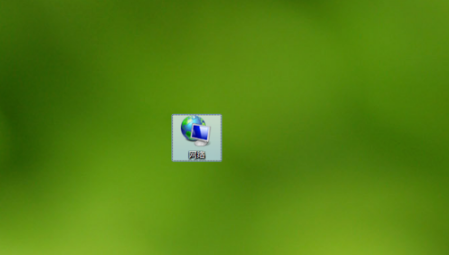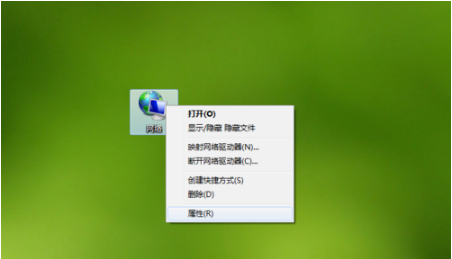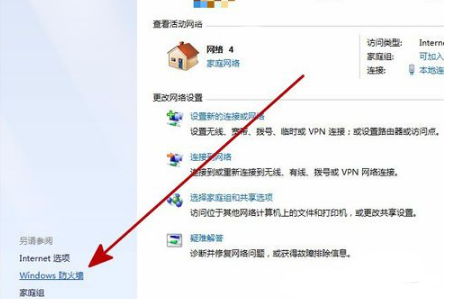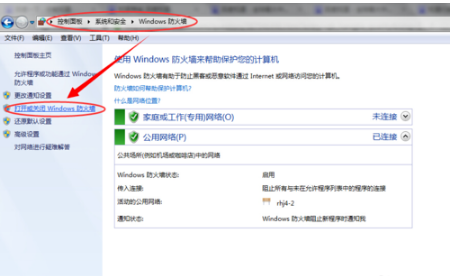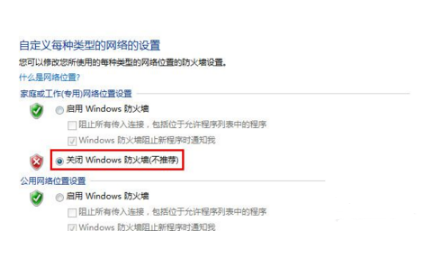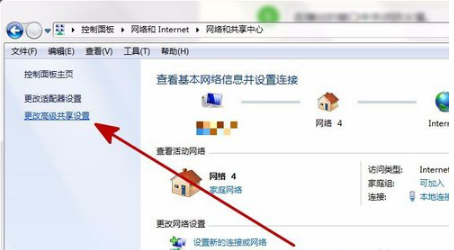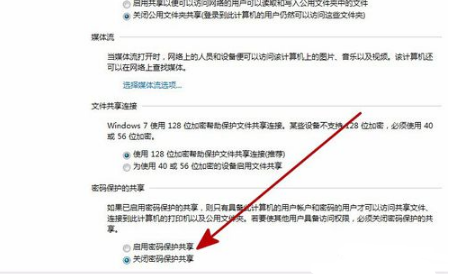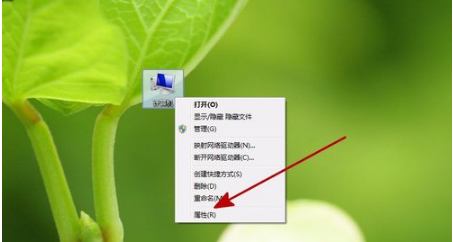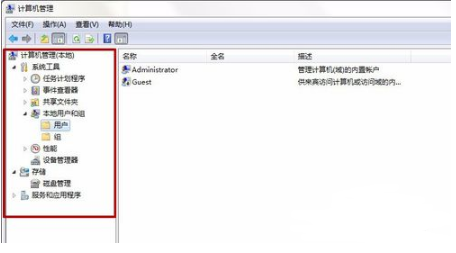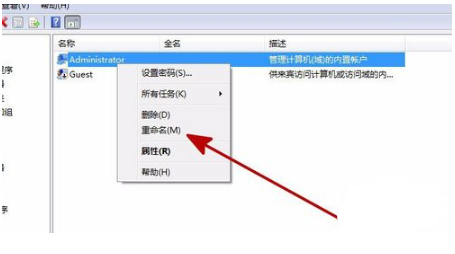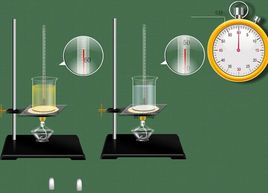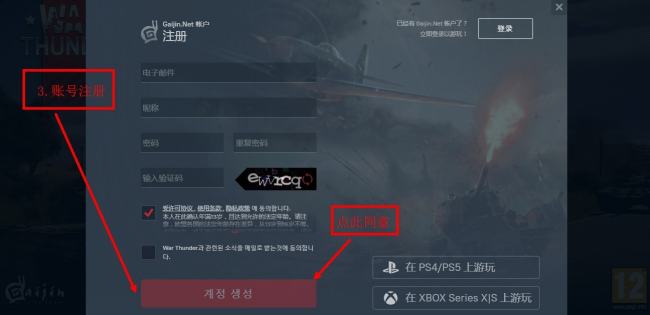win7访问XP共享的时候 提示 输入您的密码来连接到
解决方法如下:
1,右键单击桌面的“网络”图标。
2,选择“属性”。
3,在弹出的“网络和共享中心“的窗口中点击“Windows防火墙”。
4,在弹出的“Windows防火墙”左侧点击“打开或关闭Windows防火墙”。
5,在弹出的窗口中关闭防火墙。
6,返回到“网络和共享中心”窗口,点击“更改高级共享设置”。
7,在“密码保护的共享”中关闭密码保护共享,点击“保存修改”。
8,回到桌面,右键单击“计算机”的“管理”。
9,在打开的“计算机管理”窗口左侧依次选择“系统工具”--“本地用户和组”--“用户”。
10,右键单击右侧窗口的“administrator”,选择“重命名”。
11,重命名为其他名称,注销后重新连接共享。
标签:win7,XP,输入您